Comment empêcher les e-mails légitimes d'être marqués comme spam

Les services de messagerie classent automatiquement les messages comme spam s'ils ont l'air spammeux. Et en général, ils font du très bon travail. Mais ces filtres ne sont pas parfaits, et parfois vous pouvez voir les messages que vous voulez envoyer dans le dossier spam.
Nous allons vous donner quelques conseils pour les services de messagerie les plus populaires, mais il y a une astuce qui devrait fonctionner avec juste à propos de tout service là-bas. Pour vous assurer que les e-mails d'un expéditeur spécifique ne sont pas envoyés au spam, ajoutez l'adresse e-mail de cet expéditeur à vos contacts ou à votre carnet d'adresses. Si vous les avez en tant que contact, la plupart des services de messagerie doivent savoir que vous souhaitez recevoir des messages de leur part et ne pas les marquer comme spam.
Cependant, voici quelques conseils pour marquer les messages comme légitimes dans Gmail, Outlook et Yahoo.
Gmail
Dans Gmail, ouvrez l'e-mail envoyé au spam. Si vous ne l'avez pas encore supprimé de votre dossier Spam, cliquez sur le bouton "Pas de spam" en haut de l'e-mail.
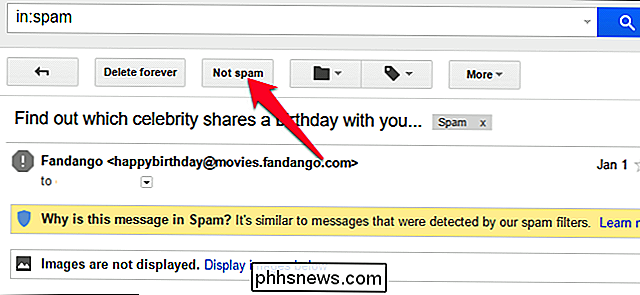
Vous pouvez également ajouter cet expéditeur à vos contacts, comme indiqué précédemment. Pour ce faire, cliquez sur le bouton de menu dans le coin supérieur droit de l'e-mail et sélectionnez "Ajouter [nom] à la liste de contacts"
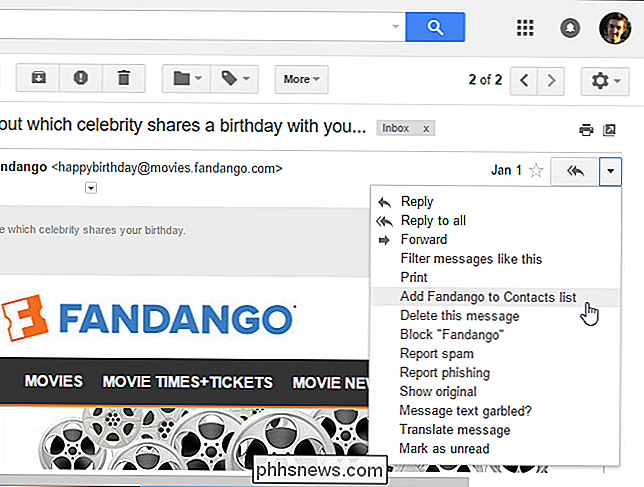
Microsoft Outlook
dans le programme Microsoft Outlook. (À ne pas confondre avec Outlook. com, décrit ci-dessous), il existe une option spéciale qui empêche les e-mails d'être marqués comme spam. Cliquez sur le bouton "indésirable" dans la section Supprimer sur le ruban et sélectionnez "Ne jamais bloquer l'expéditeur"
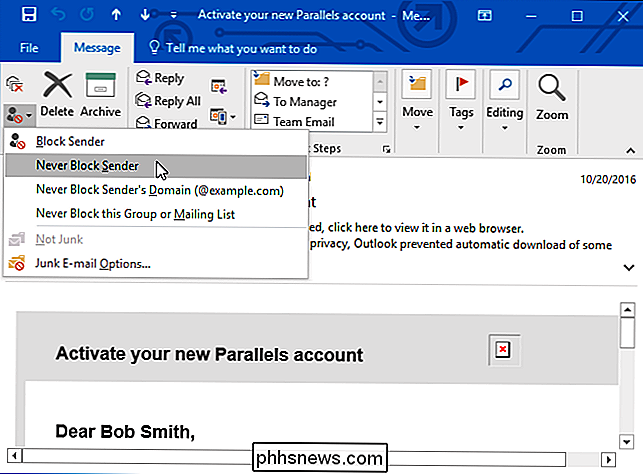
Outlook.com
Outlook.com considère les emails de vos contacts comme importants, vous pouvez donc simplement ajouter une adresse email
Pour ce faire, cliquez sur un e-mail de l'expéditeur et recherchez l'adresse e-mail de l'expéditeur en haut de l'e-mail. Cliquez dessus, puis cliquez sur le bouton "Ajouter". Entrez les informations que vous souhaitez pour le contact, puis cliquez sur "Enregistrer" pour ajouter l'adresse e-mail à vos contacts.
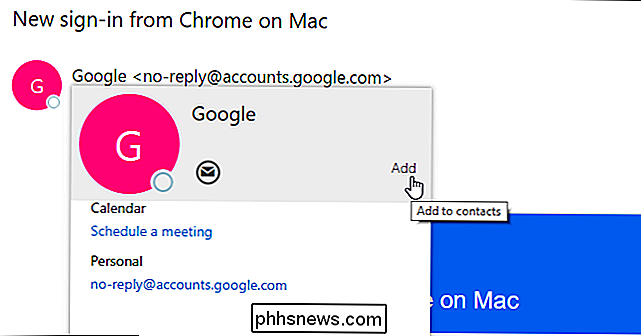
Outlook.com donnera la priorité aux e-mails de vos contacts, mais les enverra au spam s'ils semblent particulièrement spammeux. Si les e-mails continuent d'être envoyés à votre spam même après avoir ajouté l'adresse e-mail à vos contacts, vous pouvez remplacer complètement le filtre antispam par la liste "Expéditeurs approuvés".
Pour cela, cliquez sur le menu en haut à droite du site Web Outlook.com, puis cliquez sur "Options". Cliquez sur le "Safe Senders" option sous Courrier indésirable et ajouter l'adresse e-mail de l'expéditeur à la liste ici.
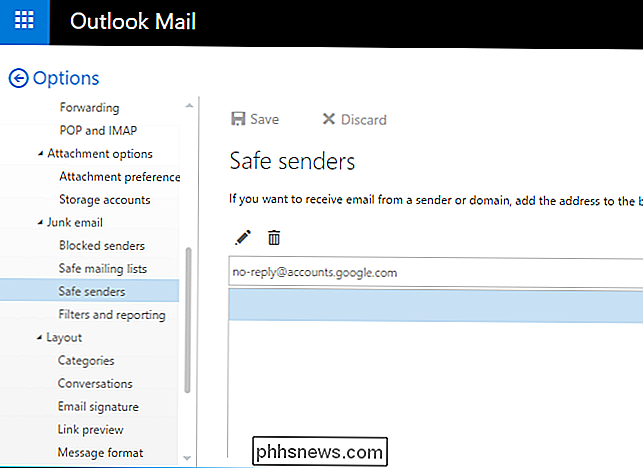
Yahoo! Mail
dans Yahoo! Courriel, ajoutez un expéditeur à vos contacts et ses courriels ne seront plus envoyés au spam.
Pour ce faire, ouvrez un courriel de cet expéditeur, cliquez sur l'adresse courriel de l'expéditeur en haut de l'e-mail, passez la souris le menu "..." en bas de la fenêtre, et cliquez sur "Ajouter aux contacts". Entrez les informations que vous souhaitez pour le contact et cliquez sur "Enregistrer".

Encore une fois, pour les services et les clients de messagerie non mentionnés ici, vous pouvez presque toujours empêcher l'envoi de spams en ajoutant simplement l'expéditeur à votre carnet d'adresses ou contacts .
S'il a la possibilité de marquer "Non spam", "Supprimer du spam" ou quelque chose de similaire, vous pouvez toujours cliquer dessus. Cependant, il est généralement préférable d'ajouter un expéditeur à vos contacts. C'est un signal plus clair pour votre service de messagerie que vous voulez voir les emails de cet expéditeur.
Crédit image: devon / Bigstock .

Désactivation de la publicité intégrée de Windows 10
Windows 10 comporte beaucoup de publicité intégrée. Il ne s'agit pas seulement de l'offre de mise à niveau gratuite: même si vous achetez un nouveau PC équipé d'une licence Windows 10 ou que vous dépensez 200 € pour une copie de Windows 10 Professionnel, des annonces s'affichent dans votre système d'exploitation.

Qu'est-ce que mDNSResponder et pourquoi s'exécute-t-il sur mon Mac?
Vous configurez un pare-feu Mac ou vérifiez simplement ce qui fonctionne à l'aide de Activity Monitor lorsque vous remarquez que quelque chose de cryptique fonctionne : mDNSResponder. Quel est ce processus, et devriez-vous être inquiet? Non: ceci est une partie essentielle de macOS. CONNEXION: Qu'est-ce que configd, et pourquoi fonctionne-t-il sur mon Mac?



